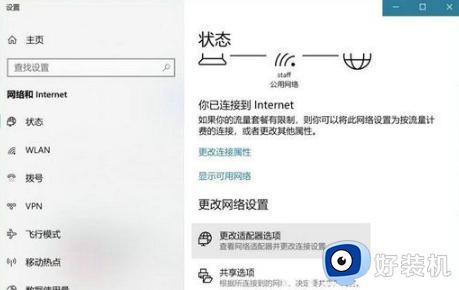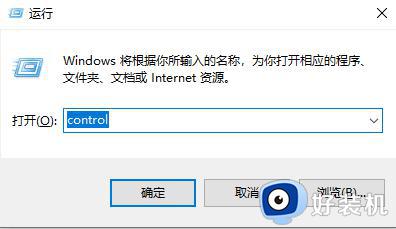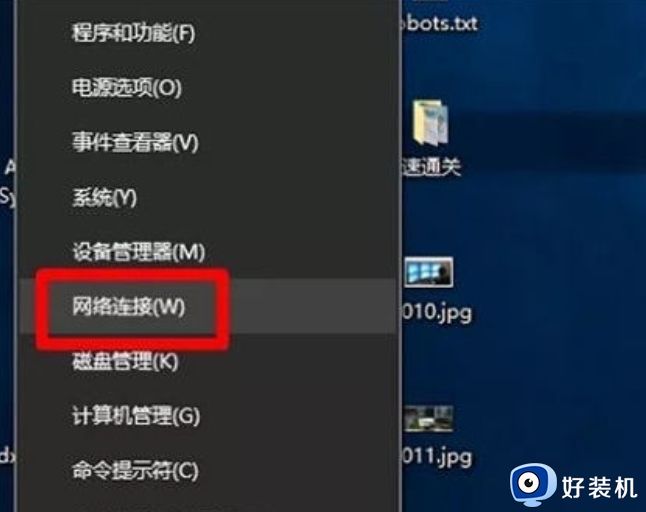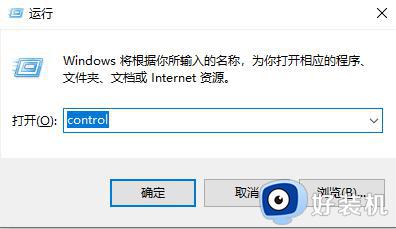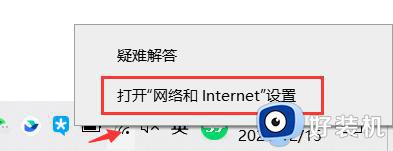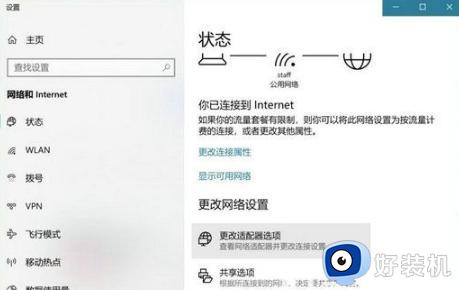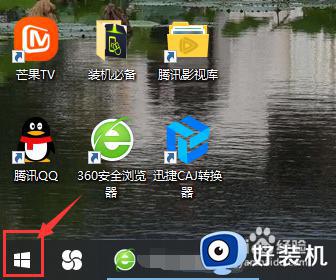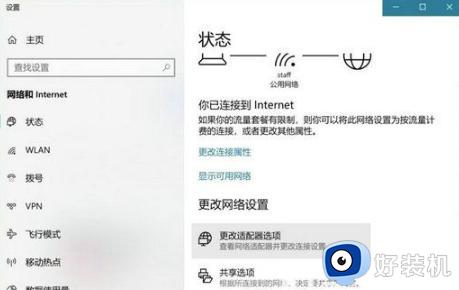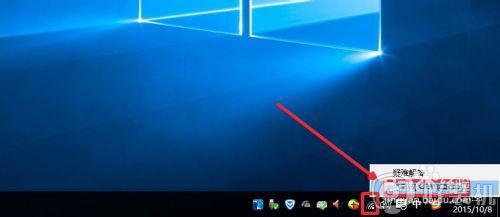win10在哪查看wifi密码 win10查看wifi密码的两种方法
WiFi网络使用已经很普及,为了安全起见,大家会设置一个密码,但是时间长了就会忘记wifi密码是多少,其实大家可以查看wifi密码,那么win10系统在哪里查看?通过系统设置或命令提示符即可查看,接下来和大家分享具体操作方法。
方法一:系统设置查看WiFi密码
首先,电脑需要先连接WiFi网络。
1、接着,开启“设置”,在“网络和Internet”一栏,找到“更改适配器选项”,点开。除此以外,直接从Win10的搜索框中直接搜索打开也可以。
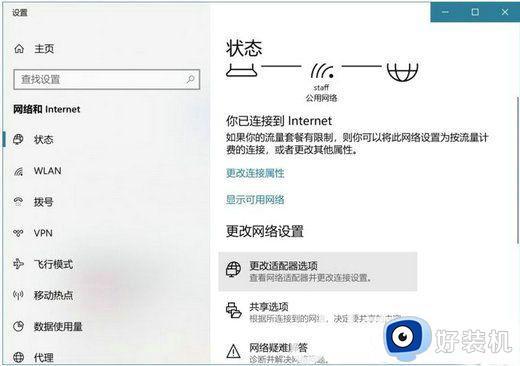
2、在网络连接页面,我们右键点击Wlan无线连接,开打状态。
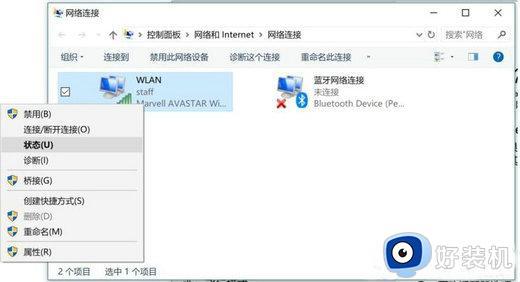
3、接下来在WLAN状态下,再点击无线属性;
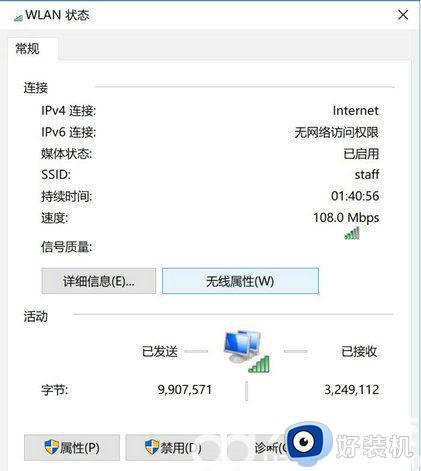
4、在“无线属性”的窗孔中,切换到“安全”的标签页,网络安全密码就是WIFI密码了,但是要勾选下面的显示字符才可以。
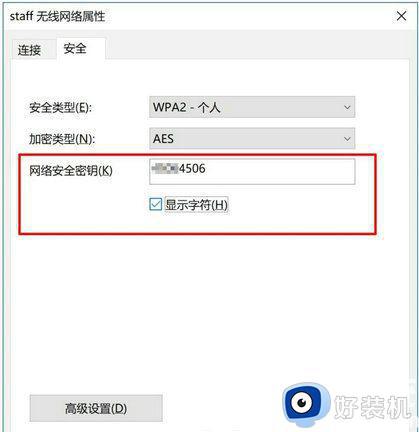
方法二:通过命令提示符查看WiFi密码
1、通过Win10搜索,找到CMD命令行。点击右键,选择用系统管理员权限来运行。
2、接着在CMD中输入以下代码:
Netsh wlan show profile name="热点名字" key=clear
其中,“热点名字”就填写你想要查看密码的WiFi热点的名称,例如笔者想要查看“staff”这个热点的密码,则输入:
Netsh wlan show profile name="staff" key=clear
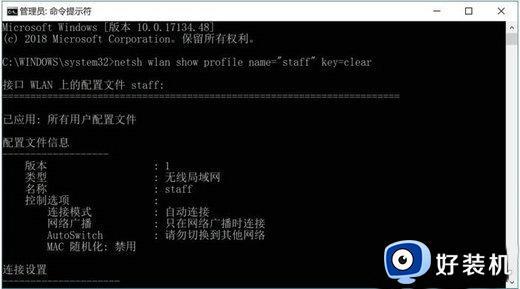
3、然后按下回车,在显示出来的“安全设置”一栏当中,“关键内容”所显示的,就是该WiFi热点对应的密码了。
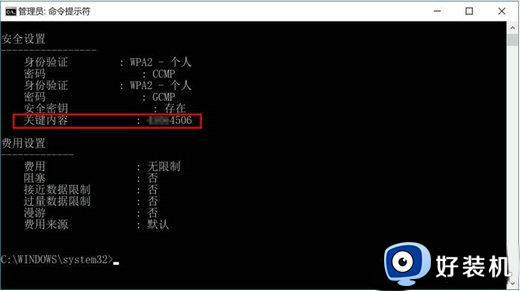
win10查看wifi密码的两种方法分享到这里,大家要注意哦,必须是已经连接国的WiFi才能看到密码,如果没连接的话,是看不到WiFi密码的。